
Durante los años que el HDD era el disco que más se utilizaba, se recomendaba crear diversas particiones para poder mejorar el rendimiento del mismo, pero con la llegada del SSD esta práctica dejó de tener realmente sentido. Pero aún así, a día de hoy se puede seguir particionando un disco para aprovechar varias utilidades que puede tener esta práctica, os explicamos cuales son y por qué merecen la pena.
El almacenamiento interno de nuestro ordenador ha evolucionado de una forma bastante rápida en los últimos años, pasando de las velocidades extremadamente limitadas que ofrecían los HDD a aquellas que permiten mover archivos de gran tamaño en cuestión de segundos gracias a la creación de los SSD y el respectivo formato de interfaces de bus que estos han traído, eliminando casi por completo la competencia que podían tener con los HDD (aunque se sigan utilizando para ciertos casos).

Qué ventajas tiene particionar un SSD
De forma resumida, no tiene ninguna ventaja con respecto a la velocidad que vamos a tener en nuestro disco, pero si que nos va a servir para poder evitar varias situaciones que pueden hacernos perder el tiempo y nuestros archivos. Esto se debe principalmente a que la mayoría de veces que hacemos una partición en un SSD es por la comodidad que ofrece tener un disco separado de forma lógica, ya que esto nos va a permitir ordenar nuestros archivos de una forma más sencilla, así como evitar que pueda haber problemas en caso de tener que hacer algo que involucre al sistema operativo.
Ya que al final, si no tenemos el disco particionado y queremos reinstalar o cambiar nuestro sistema operativo, terminaremos por perder la mayoría de los datos que tenemos si nos decidimos por formatear nuestro SSD entero. Por lo que, para evitar esto, podemos simplemente crear particiones nuestro disco SSD e instalar nuestro sistema operativo en una partición y tener el resto de nuestros datos en las demás que creemos.
Además, esto nos permite la posibilidad de tener varios sistemas operativos dentro del mismo disco, aunque esto ya es algo más avanzado y no lo suele utilizar todo el mundo, pero es algo que debemos tener en cuenta por si alguna vez nos apetece tener una distribución de Linux y además un sistema operativo Windows instalado en el mismo ordenador.

Como crear particiones en un SSD
Para particionar un disco podemos utilizar diversas aplicaciones que hay en internet, ya que hay software de terceros como G-Parted que nos permite gestionar nuestros discos como queramos, pero en este caso os vamos a enseñar a hacerlo desde Windows, ya que es extremadamente sencillo.
Podemos directamente crear las particiones una vez vayamos a instalar el sistema operativo, pero en este caso os vamos a explciar como hacerlo si no queréis reinstalar vuestro SO, ya que la herramienta de administración de discos integrada en este sistema nos permite gestionar nuestros discos como queramos:
- Hacemos clic derecho sobre el icono de Windows que se encuentra en la zona inferior izquierda de nuestra barra de tareas
- Seleccionamos la opción «Administración de discos»
- Una vez aquí veremos nuestro disco (o discos) instalado, si queremos crear una partición a raíz de uno de estos discos debemos dar clic derecho sobre el apartado gráfico del disco que queramos y presionar la opción «Reducir volumen»
- Cuando termine de consultar el espacio que queda en nuestro disco, podremos ver el espacio total que tiene, así como el que podemos reducir, hay que tener en cuenta que si está ocupado, obviamente no nos va a dejar reducirlo.
- Seleccionamos cuanto espacio queremos reducir y pulsamos el botón de «Reducir»
- Se creara un nuevo volumen sin formato asignado, para formatearlo tan solo debemos hacer clic derecho sobre el y seleccionar «Nuevo volumen simple»
- Tras esto se abrirá una nueva pestaña donde podremos seleccionar el espacio, la unidad y el sistema de archivos que queremos asignarle, una vez completado todo esto, ya tendremos nuestra partición creada.
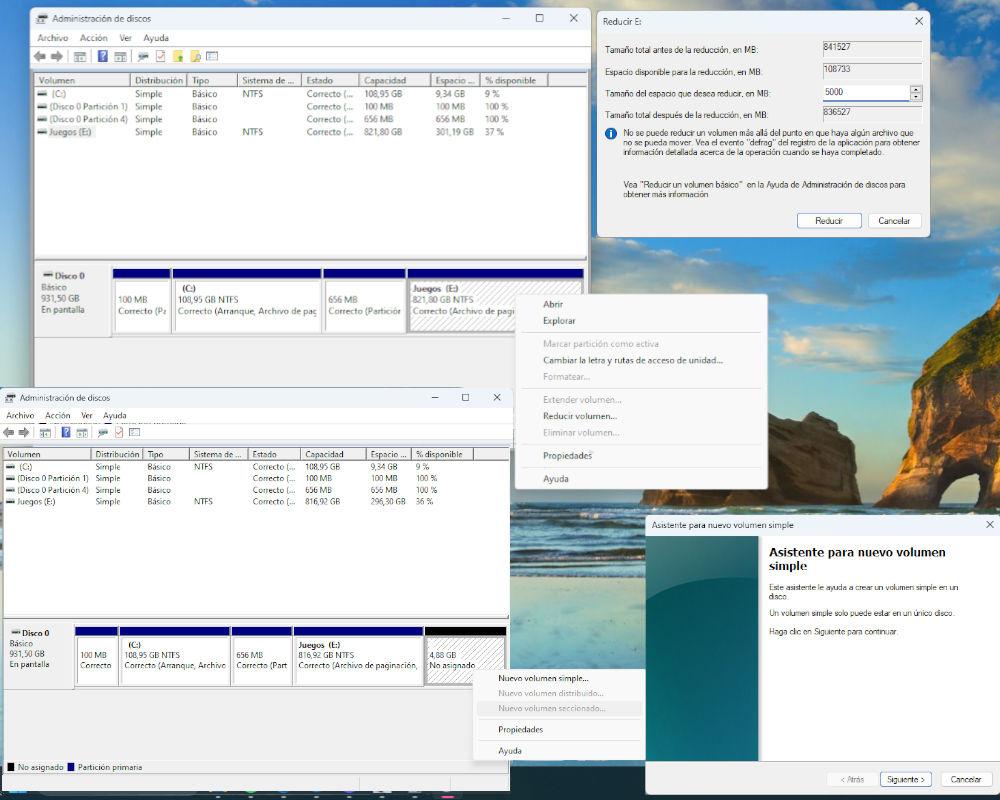
The post ¿Tiene sentido crear particiones en un SSD hoy en día? appeared first on HardZone.
from HardZone https://ift.tt/YvpeWAq
via IFTTT
No hay comentarios:
Publicar un comentario